Om 'n video te neem is vandag nie 'n probleem nie. U hoef nie meer geld te spandeer op ingewikkelde duur videokameras nie. Dit is genoeg om 'n miniatuur digitale kamera met 'n ingeboude videofunksie aan te skaf, en u kan al die interessante lewensoomblikke vaslê. Een ding is neerdrukkend - die kwaliteit van die film is nie altyd volgens die punt nie. Maar daar is 'n uitweg - wysig dit in Photoshop (Photoshop CS3 of later is geskik vir hierdie doel).
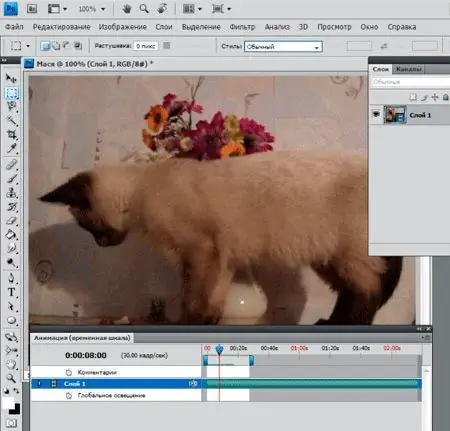
Instruksies
Stap 1
Om 'n lêer te open, gaan na die menu "File" - "Open" en spesifiseer die pad na u lêer. Die program lees die meeste van die gewilde videolêers (AVI, MOV, MPEG …). Die lêer sal oopmaak. In die lae in die prentjie sien u 'n kleinkiekie van die band, waarvoor die videolêer staan.
Stap 2
Gaan na die menu "Venster" - "Animasie" om die video te kan redigeer. Die venster vir die redigering van animasie sal onder die prent oopmaak. Aan die bokant van die venster is daar 'n tydlyn wat die tyd van die video in sekondes wys. As u 'n klein video vir u webwerf wil maak, verminder die lengte van die film, sleep net die eindrand en stel die wyser op die gewenste duur. As u nou op die "Play" -knoppie druk, sal die video op die gewenste lengte gespeel word (byvoorbeeld 52 sekondes) en weer begin.
Stap 3
U kan begin redigeer. Dit is belangrik om te weet dat die veranderinge slegs van toepassing sal wees op die raam waarmee u werk, as u die knoppies op die paneel "Gereedskap" (kwas, genesende kwas, stempel, verf, ens.) Uitvoer. Om die veranderinge deur die film te versprei, moet u na die volgende raamwerk gaan en alles herhaal. Dan op die tweede, op die derde …. Die proses is baie tydrowend. Dit is voldoende om te sê dat daar slegs 780 rame in 'n 52sek-film teen 15fps is.
Stap 4
Terselfdertyd word aanpassingslae (vlakke, kurwes, tint / versadiging, ens.) Op die hele film toegepas. As u dus die kleure in die raam aanpas, dit verlig, versadiging byvoeg, ens., Sal hierdie instellings op alle rame van die film toegepas word. Op hierdie manier is dit maklik om 'n té verdonkerde film reg te stel, 'n warm (of koue) fotofilter aan te bring, ens.
Die handelinge wat die laagmasker gebruik, is ook van toepassing op die hele film.
Stap 5
Ook kan enige filter wat in die program ingestel is, op die hele film toegepas word. Om dit moontlik te maak, verander die lêer in 'n slim voorwerp. Gaan na lae, staan op die raambeeld en kies "Skakel om na slim voorwerp" in die konteksmenu.
U kry dieselfde resultaat as u 'Omskep vir slim filters' kies in die menu 'Filter'. In die lae in die prentjie verander die lintminiatuur na 'n slim voorwerpminiatuur.
Doen alles wat u die beste pas en redigeer u video.
Stap 6
Nou is die werk klaar. Speel die film weer, sien die resultaat. As alles goed is, moet dit gered word. Om dit te doen, gaan na die menu "File" - "Export" - "Watch video".
Vul die vereiste items in die venster wat oopgaan: stel die lêernaam, liggingsmap, formaat van die toekomstige video, sy grootte (raam vir raam) in. Druk dan op die Render-sleutel.
Nou is die lêer gestoor; u kan dit in u familieversameling plaas, op die webwerf, per e-pos aan u vriende stuur …






